Silikon Vadisi’n de mühendis olan Kevin Systrom icadı Instagram gün geçtikçe daha da bağlıyor bizi kendine.
Popüler fotoğraf paylaşma platformu olan Instagram her güncellemeyle birlikte sınırları biraz daha zorluyor ve kullanması keyifli hale geliyor fakat ne var ki bu durum genel olarak mobil kullanıcılar için geçerli.
Çoğu zaman Instagram’ı bilgisayar da kullananlar paylaşılan fotoğraflara bakmaktan ve beğenmekten öteye gidemiyorlar.
Instagram’ın temel özelliği olan fotoğraf paylaşmayı bilgisayar kullanıcıları yapamıyor mesela. Ama bu artık bir sorun değil.
Sizde bilgisayarınızdan Instagram’a fotoğraf yüklemek istiyorsanız şimdi bu yazıyı dikkatlice okuyun.
Bu işlemi gerçekleştirmek için ihtiyacımız olan tek şey Gramblr uygulamasına sahip olmak.
Uygulamanın linkini en altta sizlerle paylaştık.
 İndirme işlemi tamamlandıktan sonra uygulamayı açtığımız da karşımıza şu şekilde bir ekran geliyor ve öncelikli olarak buradaki bilgilerin hepsini doğru bir şekilde girerek kaydol seçeneğine tıklıyoruz.
İndirme işlemi tamamlandıktan sonra uygulamayı açtığımız da karşımıza şu şekilde bir ekran geliyor ve öncelikli olarak buradaki bilgilerin hepsini doğru bir şekilde girerek kaydol seçeneğine tıklıyoruz.
Aplikasyonumuza kaydımızı yaptıktan sonra bizi Gramblr uygulamasının ana sayfası karşılıyor. Gördüğünüz gibi işlemlerinizi bu sayfadan gerçekleştirebilirsiniz. Instagram’a yüklemek istediğiniz fotoğrafı sayfanın ortasında gördüğümüz büyük kare alana bırakıyoruz.
Resminizi seçtikten sonra karşınıza şu şekilde bir ekran geliyor ve burada dikkat etmeniz gereken ufak bi unsur var.
Eğer hemen sağ tarafta gördüğünüz kaydet tuşu kırmızı renkte ise yayınlayamazsınız. Bunun için fotoğrafınızın boyutunu ayarlamanız gerekli.
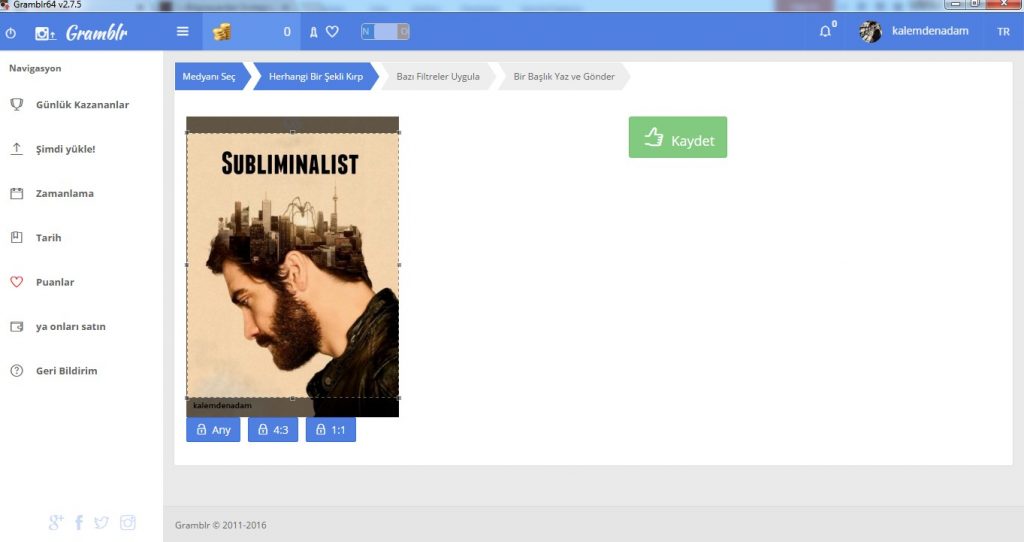 Resim de gördüğünüz gibi fotoğrafın boyutunu ayarladıktan sonra kaydet tuşumuz yeşil rengine geliyor. Fotoğrafınız yayınlanmaya hazırdır. Artık kaydet tuşuna basarak son rötuşlara geçebiliriz.
Resim de gördüğünüz gibi fotoğrafın boyutunu ayarladıktan sonra kaydet tuşumuz yeşil rengine geliyor. Fotoğrafınız yayınlanmaya hazırdır. Artık kaydet tuşuna basarak son rötuşlara geçebiliriz.
Kaydet tuşuna bastıktan sonra bu sefer sağ tarafta filtreler ve hareket tuşları selamlıyor bizi. Burada gerekli seçimlerinizi yaptıktan sonra devam et tuşuna basabilirsiniz.
Son aşamamız ise fotoğrafla ilgili detaylar. Yazınızı yazdıktan sonra isterseniz fotoğrafınızı hemen yükleyebilir isterseniz de başka bir zaman seçeneğine tıklayarak istediğiniz bir zaman da fotoğrafınızı gönder tuşuna basarak yayınlayabilirsiniz.
Evet bilgisayardan Instagram’a fotoğraf yüklemek için yapmanız gerekenler bunlar ancak yazıyı bitirmeden önce eklemek istediğim ufak bi nokta daha var:
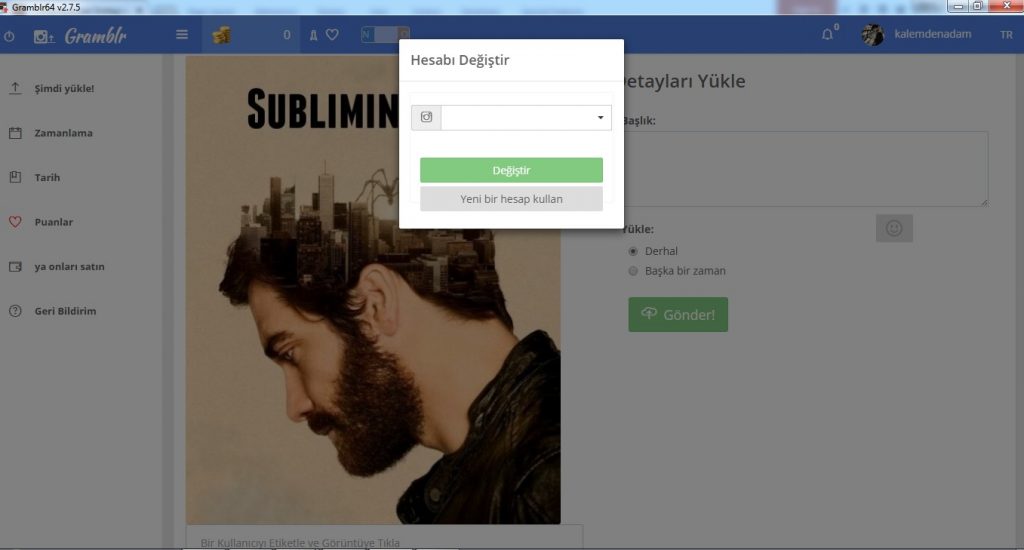 Uygulamanın sağ üst kısmında yer alan hesaplar kısmında isterseniz birden fazla uygulamayla Gramblr aplikasyonunu dilediğinizce kullanabilirsiniz. Kesinlikle her Instagram kullanıcısının sahip olması gereken bi uygulama, sizde Gramblr uygulamasını indirerek tamamen ücretsiz bir şekilde kulanabilirsinz.
Uygulamanın sağ üst kısmında yer alan hesaplar kısmında isterseniz birden fazla uygulamayla Gramblr aplikasyonunu dilediğinizce kullanabilirsiniz. Kesinlikle her Instagram kullanıcısının sahip olması gereken bi uygulama, sizde Gramblr uygulamasını indirerek tamamen ücretsiz bir şekilde kulanabilirsinz.
Uygulamayı indirmek için tıklayınız.



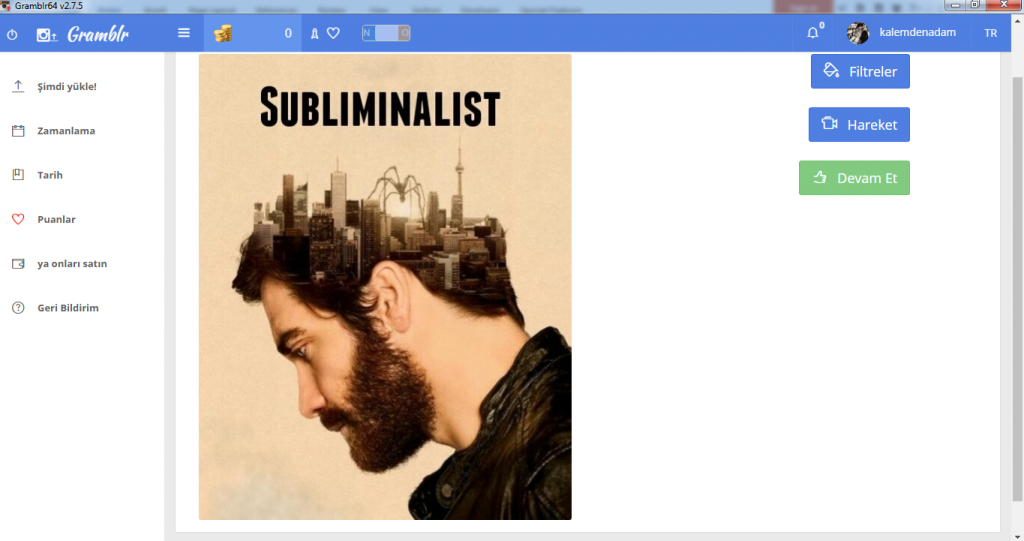

[…] Bilgisayardan instagrama fotoğraf yükleme […]